Microsoft Edge瀏覽器怎麼開啟網頁預載功能-Microsoft Edge瀏覽器開啟網頁預載功能的方法
- WBOYWBOYWBOYWBOYWBOYWBOYWBOYWBOYWBOYWBOYWBOYWBOYWB轉載
- 2024-03-06 12:30:071408瀏覽
php小編魚仔為您介紹Microsoft Edge瀏覽器的網頁預載功能。透過開啟此功能,可以提高網頁載入速度,提升使用者體驗。本文將詳細介紹Microsoft Edge瀏覽器如何開啟網頁預載功能,讓您輕鬆掌握操作方法。
1.先開啟Microsoft Edge瀏覽器,點選進入找到右上角的三個點設定按鈕,如下圖所示。
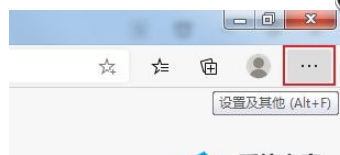
2、下拉找到設定按鈕,如下圖所示。
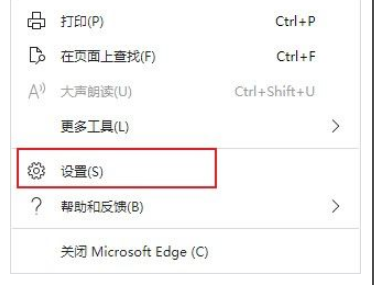
3、在左側導覽列找到開始、首頁和新建標籤頁,如下圖所示。
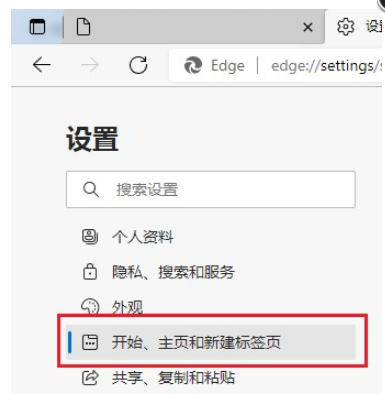
4.找到「新分頁」這一欄,點擊「預先載入新分頁以獲得更快的體驗」開啟按鈕即可,如下圖所示。
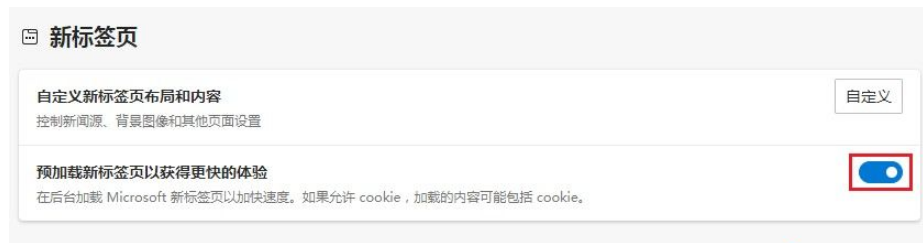
上面就是小編為大家帶來的Microsoft Edge瀏覽器怎麼開啟網頁預載功能的全部內容,希望對大家能夠有所幫助喔。
以上是Microsoft Edge瀏覽器怎麼開啟網頁預載功能-Microsoft Edge瀏覽器開啟網頁預載功能的方法的詳細內容。更多資訊請關注PHP中文網其他相關文章!
陳述:
本文轉載於:pcsoft.com。如有侵權,請聯絡admin@php.cn刪除

